Voeg opslagruimte toe aan uw Fire HD-tablet met een microSD-kaart

Amazon's nieuwste versie van zijn tabletlijn, deFire HD 10 wordt geleverd in 32 en 64 GB-modellen. Het is goed om te zien dat deze apparaten worden geleverd met meer lokale opslag, maar als het gaat om het downloaden van content om offline van te genieten, hoe meer ruimte, hoe beter. Het leuke is dat u een microSD-kaart kunt toevoegen, tot 256 GB, voor voldoende ruimte om films en tv-programma's van hoge kwaliteit toe te voegen.
Installeer MicroSD Card Fire HD
Het installeren van een microSD-kaart op de Fire HD 10 is een eenvoudig proces. Open eerst de SD-kaartsleuf die zich aan de zijkant loodrecht op de aan / uit-knop bevindt.

Plaats uw microSD-kaart en eenmaal in de sleufhet wordt herkend, ontvangt u een bericht waarin wordt aangegeven dat alles wat u vanaf dit moment downloadt, op de kaart wordt opgeslagen. Dat omvat de meeste apps, behalve degene die op de interne opslag van het apparaat moeten worden geïnstalleerd.

Stel uw SD-kaartopslag in
U kunt echter wel wijzigen welke items worden gedownload en opgeslagen op de kaart. Ga naar Instellingen> Opslag en tik op je SD-kaart. Daar ziet u een lijst met verschillende bestandstypen, zoals video's en afbeeldingen. Kies welke op de kaart worden opgeslagen door de instelling in of uit te schakelen.

Vanaf hier kunt u de kaart ook wissen om alle ruimte vrij te maken of stoppen met het uitvoeren van apps zodat u de kaart veilig kunt verwijderen.
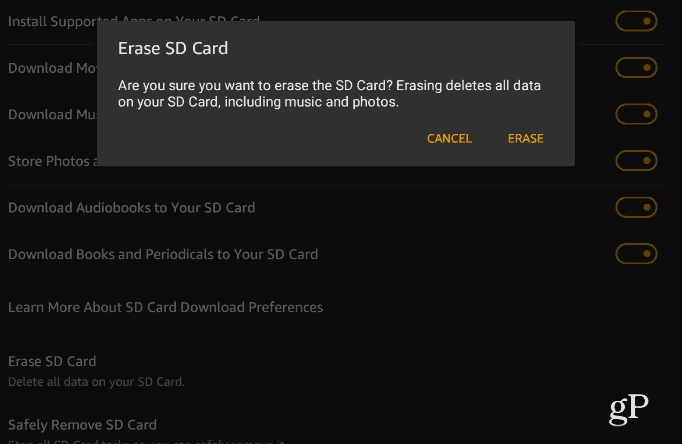
Als u ooit wilt weten hoeveel ruimte op uw SD-kaart of lokale schijf wordt ingenomen, ga dan naar Instellingen> Opslag. In één oogopslag ziet u hoeveel ruimte u heeftzijn vertrokken. Ik heb bijvoorbeeld een 64 GB-kaart toegevoegd en heb ongeveer 53 GB beschikbaar. Merk op dat u hier ruimte kunt vrijmaken door dingen te archiveren die al een tijdje niet zijn gebruikt.

Tik op de schijf en je kunt dieper kijkentype media dat ruimte in beslag neemt. De gegevensbestanden zijn onderverdeeld in verschillende categorieën, zoals films en tv, apps, boeken, muziek. Vergelijkbaar met hoe u kunt zien wat ruimte in beslag neemt in iOS.

Door een fatsoenlijke microSD-kaart aan uw tablet toe te voegen, kunt u films en tv-programma's van hoge kwaliteit downloaden voor de beste kijkervaring.

Als u al inhoud naar de tablet hebt gedownload, kunt u deze naar de SD-kaart verplaatsen. Voor apps ga je naar Instellingen> Apps en games> Alle applicaties beheren. Tik op de app die u wilt verplaatsen en tik vervolgens op 'Verplaatsennaar SD-kaart '. Als u eerder gedownloade video's en boeken wilt verplaatsen, moet u deze eerst van uw apparaat verwijderen en vervolgens opnieuw downloaden naar de microSD-kaart.

Gevolgtrekking
Het is ook vermeldenswaard dat het beheren van ruimte op andere moderne Fire Tablets qua software in wezen hetzelfde is. De manier waarop je je SD-kaart erin steekt, verschilt echter enigszins per model.
De extra opslagruimte is daar geweldig voortijden wanneer u zich in een vliegtuig bevindt of wanneer wifi niet beschikbaar is. Als u Prime-lid bent, kunt u films en tv-programma's downloaden van Amazon Video. Je kunt ook Netflix-content downloaden om offline te bekijken. Laad vervolgens uw SD-kaart met een gezonde hoeveelheid films, tv, boeken, films, games en muziek om onderweg van te genieten.
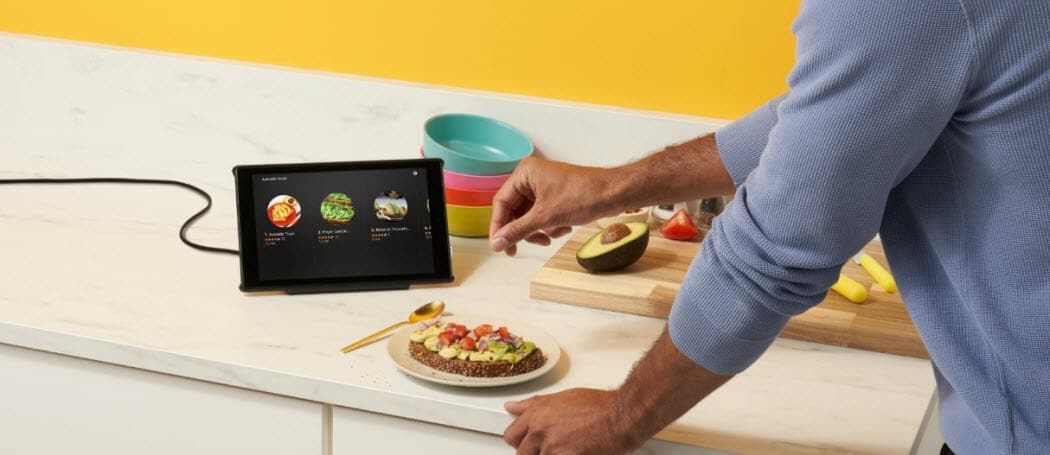









laat een reactie achter